спас мой день, спасибо
Исправить загруженные файлы от блокировки в Windows 10
Разное / / November 28, 2021
Исправьте загруженные файлы от блокировки в Windows 10: Когда вы пытаетесь открыть или запустить файлы, которые вы только что загрузили через Интернет, вы можете получить предупреждение системы безопасности с надписью «Не удалось проверить издателя, и файл может представлять угрозу безопасности.“. Это происходит, когда Windows не может проверить цифровую подпись файла, отсюда и сообщение об ошибке. Windows 10 поставляется с диспетчером вложений, который определяет вложение, безопасное или небезопасное. Если файл небезопасен, он предупреждает вас, прежде чем открывать файлы.

Диспетчер вложений Windows использует интерфейс прикладного программирования (API) IAttachmentExecute для поиска типа файла и ассоциации файлов. Когда вы загружаете некоторые файлы из Интернета и сохраняете их на свой диск (NTFS), Windows добавляет к этим загруженным файлам определенные метаданные. Эти метаданные сохраняются как альтернативный поток данных (ADS). Когда Windows добавляет метаданные к загружаемым файлам в виде вложения, это называется «Информация о зоне». Эта информация о зоне не отображается и добавляется в файл загрузки как альтернативный поток данных (ADS).
Когда вы пытаетесь открыть загруженный файл, проводник Windows также проверяет информацию о зоне и выясняет, был ли файл из неизвестного источника. Как только Windows распознает, что файл является нераспознанным или получен из неизвестных источников, появится предупреждение Windows Smart Screen, в котором говорится: «Умный экран Windows предотвратил запуск нераспознанного приложения. Запуск этого приложения может поставить под угрозу ваш компьютер“.
Если вы хотите разблокировать файл, вы можете сделать это вручную, щелкнув правой кнопкой мыши загруженный файл и выбрав «Свойства». В окне свойств установите флажок «Разблокировать», затем нажмите «Применить» и нажмите «ОК». Но пользователи не предпочитают этот метод, потому что делать это каждый раз, когда вы загружаете файл, очень раздражает. вы можете отключить дополнительную информацию о зоне, что означает, что не будет никакой защиты от умного экрана предупреждение. Итак, не теряя времени, давайте посмотрим, как исправить загруженные файлы от блокировки в Windows 10 с помощью приведенного ниже руководства.
СОДЕРЖАНИЕ
- Исправить загруженные файлы от блокировки в Windows 10
- Метод 1. Включение или отключение блокировки загруженных файлов в редакторе реестра
- Метод 2: включить или отключить блокировку загруженных файлов в редакторе групповой политики
Исправить загруженные файлы от блокировки в Windows 10
Убедись в создать точку восстановления на всякий случай что-то пойдет не так.
Метод 1. Включение или отключение блокировки загруженных файлов в редакторе реестра
1. нажмите Windows Key + R, затем введите regedit и нажмите Enter.

2. перейдите к следующему разделу реестра:
HKEY_CURRENT_USER \ Software \ Microsoft \ Windows \ CurrentVersion \ Policies \ Attachments
3. Если вы не можете найти папку "Вложения", щелкните правой кнопкой мыши на Политики затем выберите Создать> Ключ.
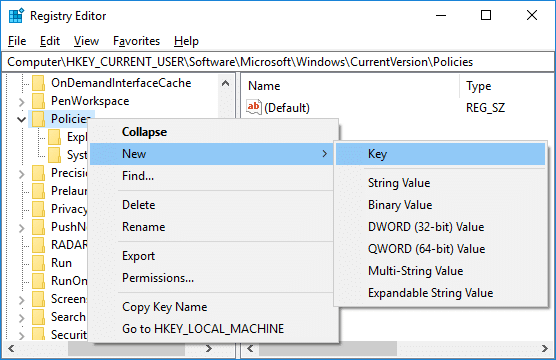
4. назовите этот ключ Вложения и нажмите Enter.
5.Теперь щелкните правой кнопкой мыши вложения и выберите Создать> Значение DWORD (32 бита).

6. Назовите этот вновь созданный DWORD как SaveZoneInformation и ударил Входить.
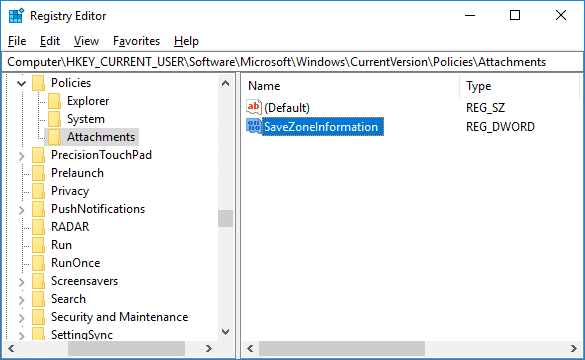
7. дважды щелкните SaveZoneInformation тогда измените его значение на 1.

8.Если в будущем вам нужно просто включить информацию о зоне щелкните правой кнопкой мыши SaveZoneInformation DWORD и выберите Удалить.
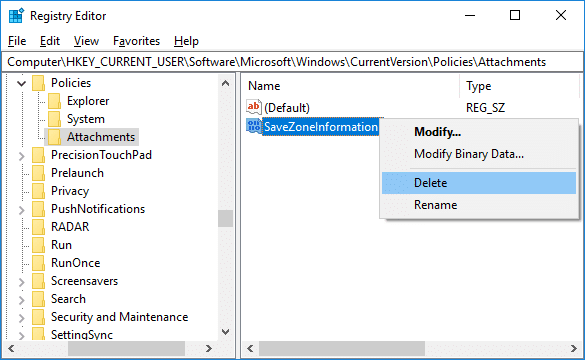
9. Закройте редактор реестра, затем перезагрузите компьютер, чтобы сохранить изменения.
Это как Исправить загруженные файлы от блокировки в Windows 10 но если у вас все еще есть проблема, следуйте следующему методу.
Метод 2: включить или отключить блокировку загруженных файлов в редакторе групповой политики
Примечание. Этот метод не будет работать для пользователей Windows 10 Home Edition, так как он работает только в Windows 10 Pro, Education и Enterprise Edition.
1. нажмите Windows Key + R, затем введите gpedit.msc и нажмите Enter.

2. перейдите к следующей политике:
Конфигурация пользователя> Административные шаблоны> Компоненты Windows> Диспетчер вложений
3. Обязательно выберите Менеджер вложений затем в правом окне дважды щелкните «Не сохранять информацию о зоне во вложенных файлах" политика.

4.Теперь, если вам нужно включить или отключить информацию о зоне, сделайте следующее:
Чтобы отключить блокировку загруженных файлов: Выберите Не настроено или Отключить.
Чтобы отключить блокировку загруженных файлов: Выберите Включено
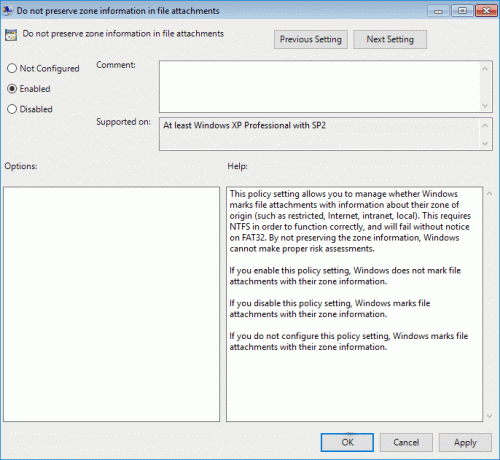
5. Нажмите Применить, а затем ОК.
6. Перезагрузите компьютер, чтобы сохранить изменения.
Рекомендуемые:
- Как создать резервную копию вашего ПК с Windows 10
- Проверьте, использует ли ваш компьютер UEFI или Legacy BIOS
- Как отключить фоновые приложения в Windows 10
- Как включить или отключить режим энергосбережения в Windows 10
Вот и все, вы успешно Исправить загруженные файлы от блокировки в Windows 10 но если у вас все еще есть какие-либо вопросы по этому руководству, не стесняйтесь задавать их в разделе комментариев.
- РоббиОтвечать



